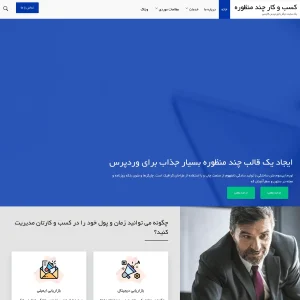
اگر به دنبال یک قالب سبک، حرفهای و انعطافپذیر برای راهاندازی وبسایت شرکتی هستید، قالب وردپرس Multipurpose Business میتواند یکی از بهترین گزینهها برای شما باشد. این قالب با طراحی مدرن و مینیمال خود، به شما این امکان را میدهد تا بدون نیاز به دانش برنامهنویسی، یک وبسایت کاملاً حرفهای برای معرفی خدمات، تیم، نمونهکارها و فعالیتهای کسبوکارتان ایجاد کنید. پوسته وردپرس Multipurpose Business به دلیل ساختار چندمنظوره خود، برای انواع مشاغل و صنایع کاربرد دارد و بخشهای ضروری یک وبسایت شرکتی از جمله اسلایدر اصلی، معرفی خدمات، گالری، درباره ما، تماس با ما و ویجتهای حرفهای را بهصورت کاملاً بهینه، در اختیار شما قرار میدهد. این قالب کاملاً واکنشگراست و در موبایل و تبلت نیز تجربه کاربری بسیار خوبی ارائه میدهد. اگر قصد دارید یک وبسایت شرکتی جذاب داشته باشید که سریع راهاندازی شود و امکان توسعه آسان داشته باشد، قالب وردپرس Multipurpose Business میتواند شروعی هوشمندانه و مطمئن برای برند شما باشد.
قالب وردپرس Multipurpose Business
پوسته وردپرس Multipurpose Business ظاهری جدید داشته و امکانات خوبی را برایتان محیا میکند. شاید در بین قالبهای شرکتی که تا امروز مشاهده کردید، یک نمونه خاص باشد. از ویژگیهای این قالب میتوان به موارد زیر اشاره کرد:
- قالب فوقالعاده شیک، حرفهای و مدرن مناسب برای شرکتهای بزرگ، مشاوران مالی، حسابداران، بازاریابان، بازرگانان، وکلا و سایر شرکتهای حقوقی
- بهینهسازی کدها و تاثیر مثبت آن در سئوی سایت
- بهرهمندی از ابزارک برای صفحه اصلی و فوتر
- پشتیبانی کامل از ووکامرس
- سازگاری با صفحه ساز المنتور
- ویرایش آسان آیتمهای صفحه اصلی از بخش سفارشی سازی قالب و ابزارکها
نصب پوسته وردپرس Multipurpose Business
اگر تصمیم گرفتید قالب وردپرس Multipurpose Business را استفاده کنید، اول از همه بهتر است دو فونت یکان و میترا که برایتان در نظر گرفتیم را انتخاب کنید. یکی را به دلخواه دانلود کرده و به پیشخوان وردپرس بروید. حال در مسیر نمایش>> پوستهها؛ قالب مورد نظر را بارگذاری کرده و فعال کنید. برای اینکه وبسایتی مشابه با دموی موجود بسازید لازم است از دو فایل درونریز که در انتهای همین پست برایتان قرار دادیم استفاده کرده و آنها را مطابق با راهنما، درونریزی کنید.
نکته مهم: حتما برای درون ریزی ها از افزونه One Click Demo Import استفاده شود.
تنظیمات قالب Multipurpose Business
این افزونه به همراه خود افزونههایی دارد که برای تکمیل باید آنها را فعال کنیم.
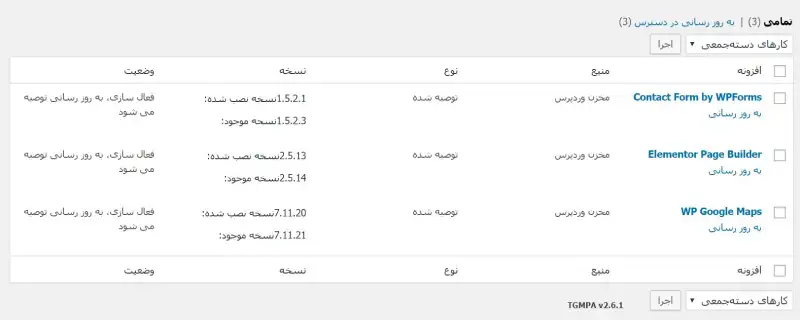
پس از فعالسازی افزونهها، نوبت به بخش سفارشیسازی Multipurpose Business میشود. در واقع تمامی تنظیمات در همین قسمت یافت میشود.
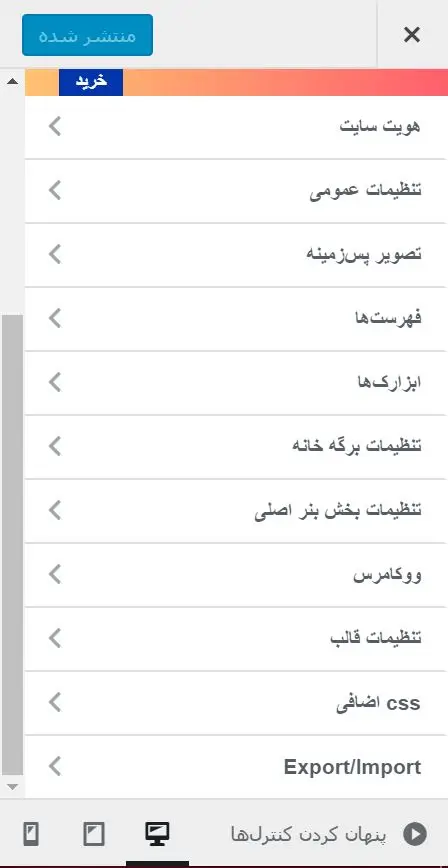
تنظیمات اصلی که در اینجا مختص قالب مشاهده میشود عبارت است از:
- تنظیمات عمومی
- تنظیمات بخش بنر اصلی
- تنظیمات قالب
در ضمن یادتان باشد که برای ساخت صفحه اصلی نیازمند ایجاد یک برگه به نام صفحه نخست هستیم. این برگه را به عنوان برگه اصلی در نظر گرفته و روی حالت ایستا قرار میدهیم. همچنین اگر میخواهید تنظیمات سفارشیسازی را دقیق و مطابق با دمو بسازید یک فایل با فرمت dat برایتان در نظر گرفتیم که میتوانید آن را نیز درونریزی کنید تا کارتان سادهتر شود.




